Nors pats Quest 2 yra puikus įrenginys, jis turi savo apribojimų, visų pirma dėl ribotos apdorojimo galios ir grafikos galimybių. Norėdami tai apeiti, galite prijungti jį prie kompiuterio ir pasinaudoti jo technine įranga! Tai galima padaryti dviem būdais – laidu ir belaidžiu ryšiu. Štai kaip naudoti abi šias parinktis!
Prijunkite per kabelį
Norėdami prijungti ausines prie kompiuterio, turėsite naudoti „Oculus Link“. Žinoma, jums reikės laido – galite gauti oficialų „Oculus Link“ laidą arba galite naudoti kitą USB 3 kabelį su USB C jungtimi, kurią galbūt turite.
Prieš prijungdami ausines prie kompiuterio, kompiuteryje turėsite įdiegti „Oculus“ programą. Norėdami tai padaryti, spustelėkite mygtuką „Atsisiųsti programinę įrangą“ šioje svetainėje: https://www.oculus.com/setup/.
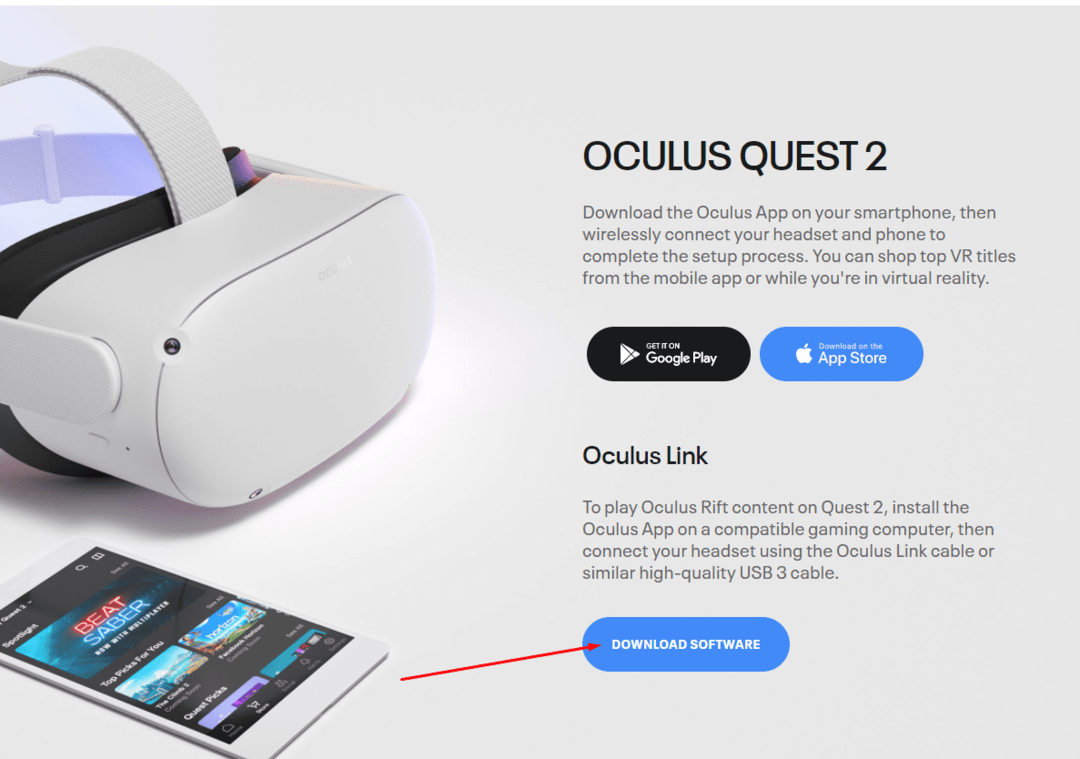
Sėkmingai įdiegę programą, prisijunkite prie jos. Prieš bandydami prijungti ausines prie kompiuterio, įsitikinkite, kad ji atidaryta, kad išvengtumėte suderinamumo problemų.
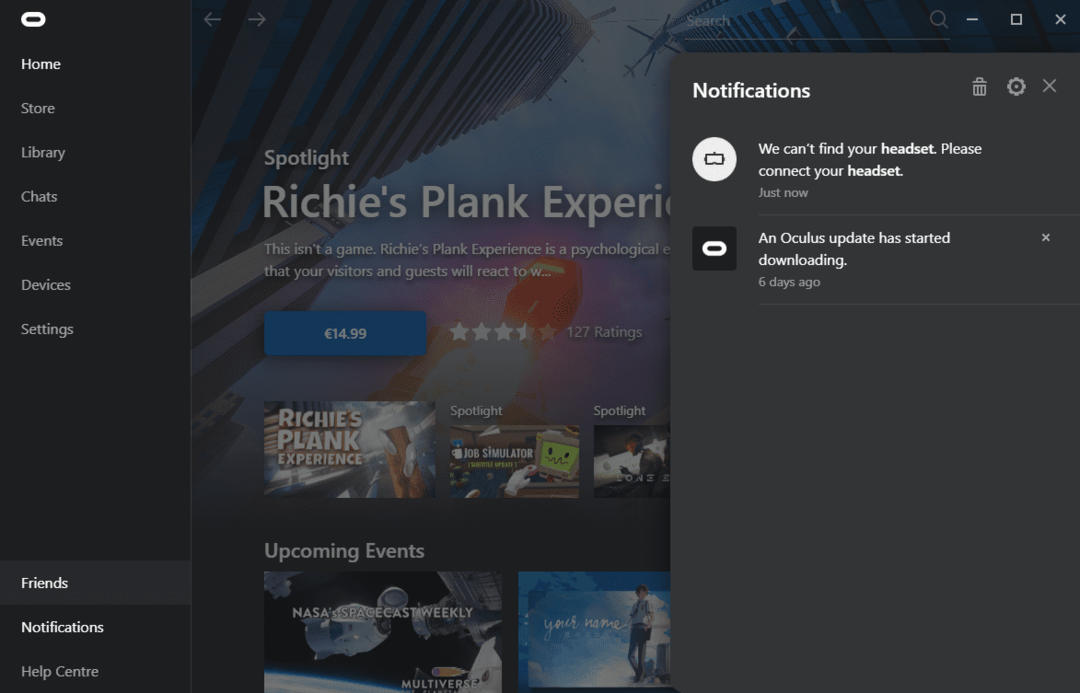
Kai programa atidaryta ir prisijungusi, galite prijungti ausines per USB kabelį.
Patarimas: Įsitikinkite, kad jūsų laidas yra pakankamai ilgas, kad žaisdami galėtumėte patogiai sėdėti / judėti. Staiga netraukite laido – galite sugadinti jį, kompiuterį ar ausines!
Būsite paraginti pasirinkti, ar norite suaktyvinti „Oculus Link“. Pasirinkite Suaktyvinti ir palaukite, kol bus įkelta nuorodos aplinka. Dabar galite pasiekti darbalaukį tiesiogiai per centrinę meniu juostą (mažą monitoriaus piktogramą) arba paleisti tokius dalykus kaip „Steam VR“, taip pat kitus VR žaidimus, kuriuos įdiegėte savo kompiuteryje.
Norėdami išeiti iš „Oculus Link“ režimo, tiesiog vėl naudokite meniu juostą – tai tolimoji kairioji parinktis.

Prisijunkite per belaidį ryšį
Visų pirma, Quest 2 labai rekomenduoja tam naudoti 5 GHz ryšį. Sutinkame – nors galite tai padaryti esant silpnesnėms/lėtesnėms jungtims, rezultatai bus šiek tiek nuviliantys. Dėl viso to atsiras vėlavimas, plyšys ekranas ir galbūt net judesio liga.
Be to, lengviausias būdas belaidžiu būdu prisijungti prie kompiuterio yra naudoti virtualiojo darbalaukio programą kartu su SideQuest pataisa. „SideQuest“ yra jūsų kompiuteriui skirta programa, leidžianti prie įrenginio pridėti ne „Oculus“ parduotuvės programinę įrangą.
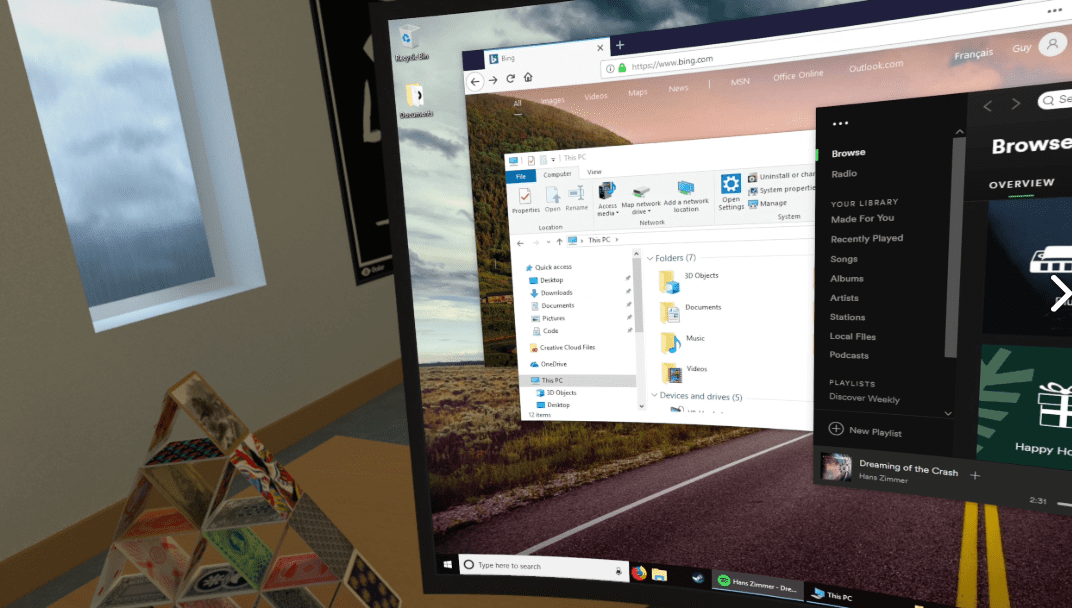
„Virtual Desktop“ yra programėlė, kurią galite nusipirkti parduotuvėje – pagal numatytuosius nustatymus ji suteikia prieigą prie kompiuterio darbalaukio laidiniu ryšiu. Kadangi to nenorime, būtinai atsisiųskite tą programą ir įdiekite „SideQuest“ savo kompiuteryje.
Čia galite rasti puikų vadovą, kaip tai padaryti, SideQuest atsisiuntimo puslapyje: https://sidequestvr.com/setup-howto.
Kai tai padarysite, vieną kartą turėsite prijungti kompiuterį ir ausines laidu. Atsisiųskite „Virtual Desktop“ pataisą iš „SideQuest“ parduotuvės.
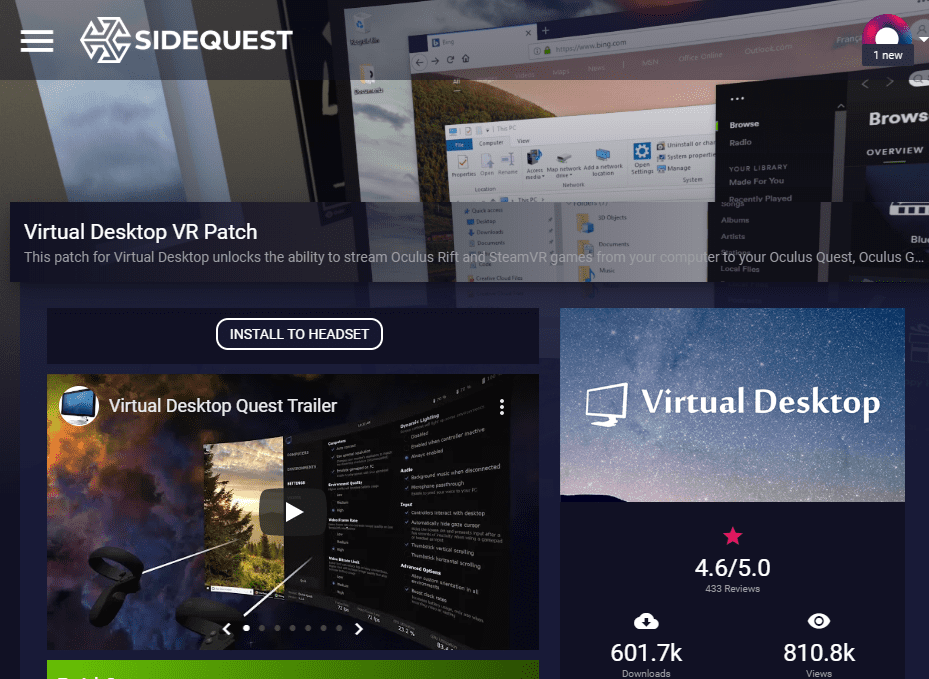
Pleistras yra nemokamas, todėl nesijaudinkite dėl nieko papildomai mokėti. Taip pat verta paminėti, kad virtualų darbalaukį ir pataisą sukūrė tas pats asmuo – vienas kūrėjas. Kitaip tariant, jums net nereikia jaudintis dėl suderinamumo problemų ir pan.
Atsisiųskite ir įdiekite pataisą savo ausinėse naudodami SideQuest ir palaukite, kol procesas bus baigtas. Kai bus, taip pat norėsite atsisiųsti virtualiojo darbalaukio srautinio perdavimo programą į savo kompiuterį. Ausines turi būti įmanoma prijungti prie kompiuterio.
Tai yra oficialus puslapis, kuriame galite jį rasti: https://www.vrdesktop.net. Čia taip pat galite rasti papildomos pagalbos ir patarimų dėl laidinio ir belaidžio ryšio. Jei turite problemų su virtualiojo darbalaukio programine įranga, tai yra vieta, kur eiti.
Įdiegę programą paleiskite ją kompiuteryje (ir idealiu atveju nustatykite, kad ji būtų paleista paleidžiant, kad nereikėtų kiekvieną kartą jos paleisti rankiniu būdu), ir viskas.
Patarimas: dėl kokybės priežasčių kompiuterinius VR žaidimus tikriausiai bus geriau žaisti naudojant laidą. Jei neturite aukščiausio lygio interneto ryšio, gali kilti problemų, susijusių su vizualiai intensyviais žaidimais.
Išvada
Po šio šiek tiek ilgo parengiamojo darbo belaidžiu būdu prijungti Quest 2 prie ausinių bus taip pat paprasta kaip jį užsidėti, paleisti atitinkamą programą ir atsilošti, kol ryšys yra nustatyta. Tada galite naudoti „Virtual Desktop“ programą, kad galėtumėte valdyti darbalaukį ir net žaisti „Steam“ žaidimus belaidžiu būdu! Pasidalykite savo mintimis komentaruose.